在现代社会中手机已经成为人们生活中不可或缺的一部分,而录屏功能作为手机的重要功能之一,可以帮助用户轻松记录屏幕上的内容,无论是游戏操作、视频教程还是软件演示,都能方便地实现。那么对于使用oppo手机的用户来说,如何在oppo r9s和oppo 9s上进行录屏呢?让我们一起来了解一下oppo手机的录屏功能及操作方法。
oppo9s如何录制屏幕
具体方法:
1.打开手机,从屏幕顶端下拉,调出状态栏。

2.找到其中的【开始录屏】,点击,即可开始录屏。
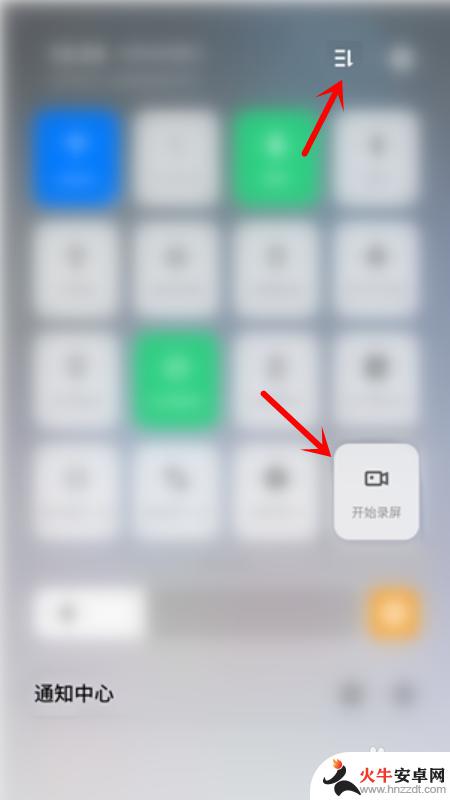
3.若未显示开始录屏,点击步骤2中右上角图标。找到并将其拖到上方白色区域,选择【完成】,即可使用。
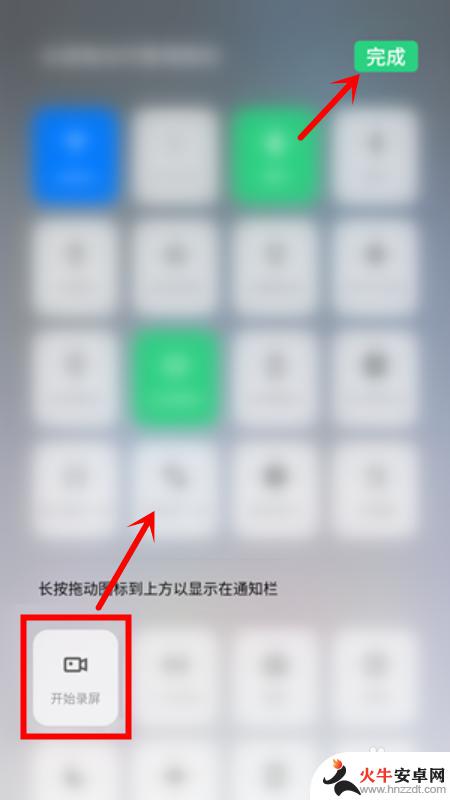
4.还可以对录屏进行设置,进入【设置】工具,点击【系统应用】。
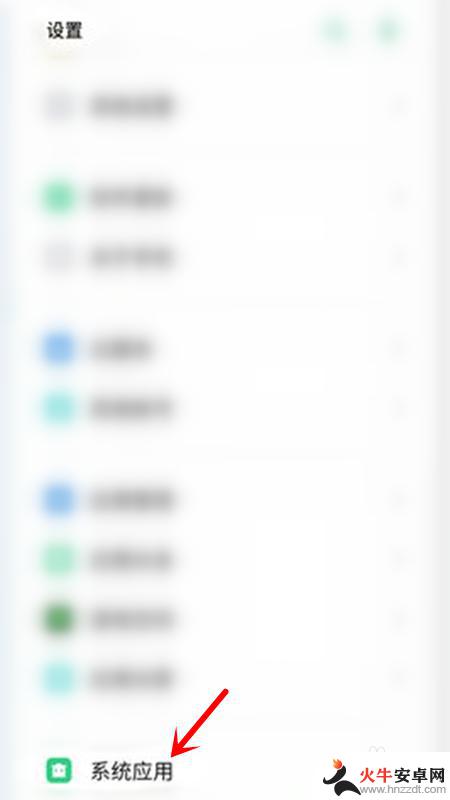
5.点击【屏幕录制】。
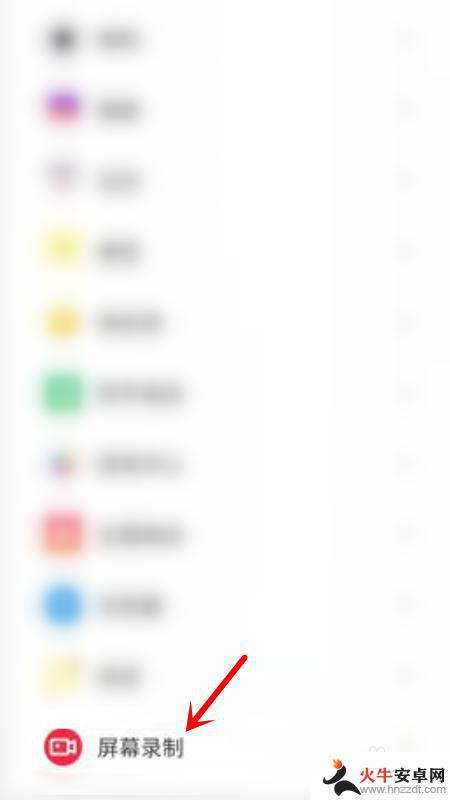
6.接着,根据自己需要设置相关参数。
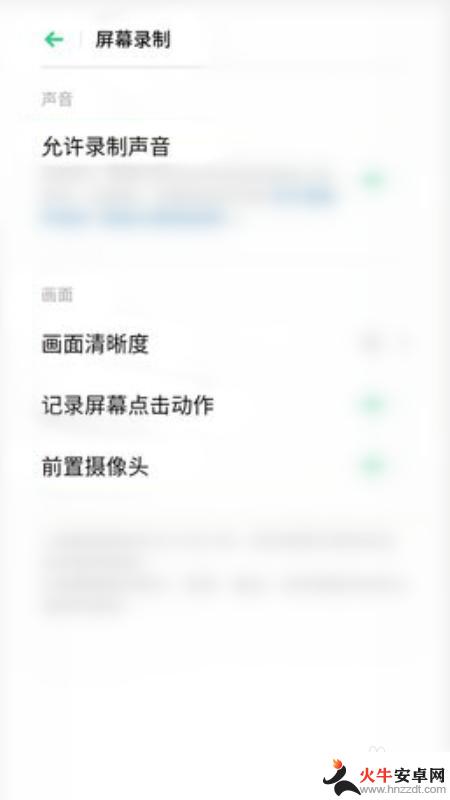
7.最后,录屏完成后,点击按钮即可结束录屏,并自动保存,示例如图。
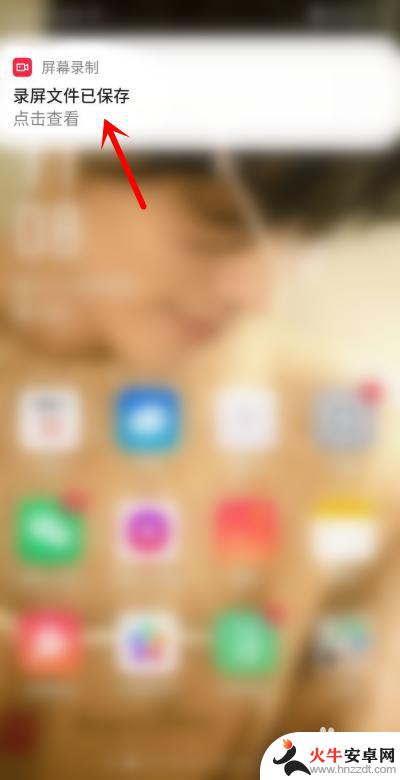
以上就是oppo手机如何录屏r9s的全部内容,如果你也遇到了同样的情况,请参照小编的方法来处理,希望对大家有所帮助。














